एक घातक त्रुटि एक प्रकार की त्रुटि है जो किसी कंप्यूटर प्रोग्राम को बंद करने या पूरे ऑपरेटिंग सिस्टम को अचानक बंद करने के लिए मजबूर करती है। इस प्रकार की त्रुटि आमतौर पर विंडोज़ में मौत की नीली स्क्रीन से जुड़ी होती है, लेकिन कम गंभीर घातक अपवाद त्रुटियां केवल एक ही प्रोग्राम को बंद करने का कारण बनती हैं।
कुछ मामलों में, घातक त्रुटियां स्वतःस्फूर्त और अस्थायी होती हैं, और आप बिना किसी अतिरिक्त समस्या के सुरक्षित रूप से कंप्यूटर का उपयोग जारी रख सकते हैं। यदि घातक त्रुटियां बनी रहती हैं, और विशेष रूप से यदि समान प्रोग्राम का उपयोग करते समय या समान कार्य करते समय ये त्रुटियां फिर से होती हैं, तो कंप्यूटर पर हार्डवेयर या सॉफ़्टवेयर में कोई समस्या हो सकती है।
घातक त्रुटियां कैसे प्रकट होती हैं
घातक त्रुटि संदेश आमतौर पर तब प्रकट होते हैं जब कोई प्रोग्राम किसी प्रकार की विफलता के कारण अचानक बंद हो जाता है, या जब एक विंडोज़ कंप्यूटर अचानक बंद होने से पहले मौत की नीली स्क्रीन प्रदर्शित करता है, या जब एक मैकोज़ या लिनक्स कंप्यूटर कर्नेल घबराहट से ग्रस्त होता है.
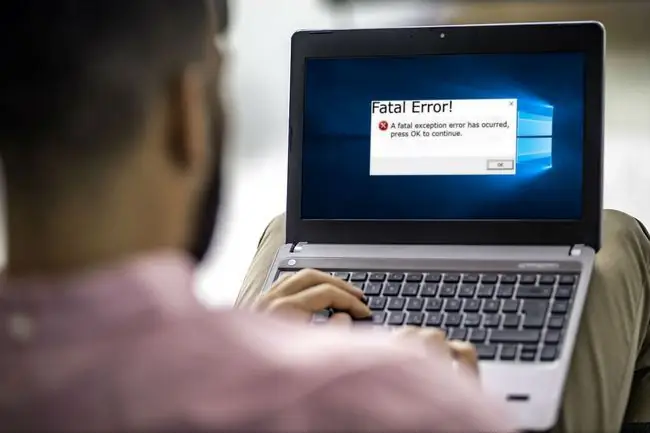
जब कोई घातक त्रुटि होती है, तो इनमें से एक जैसा संदेश प्रकट होता है:
- घातक त्रुटि: xxx पर हैंडल न किया गया xxx अपवाद
- xxxx पर एक घातक अपवाद xx हुआ है:xxxxxxxx
- गंभीर त्रुटि का पता चला, जारी रखने में असमर्थ। न पकड़े गए अपवाद के कारण समाप्त हो रहा है।
जब आप एक घातक त्रुटि संदेश का अनुभव करते हैं, तो यह बिल्कुल इन उदाहरणों की तरह दिखता है या नहीं, जो आप देखते हैं उसे लिखें। विशिष्ट प्रकार की त्रुटि, और संख्याओं और अक्षरों की श्रृंखला जिन्हें अक्सर शामिल किया जाता है, समस्या को ट्रैक करने में मदद कर सकते हैं।
एक घातक त्रुटि का कारण क्या है?
जब आप विंडोज जैसे ऑपरेटिंग सिस्टम पर प्रोग्राम चलाते हैं, और प्रोग्राम में कुछ अप्रत्याशित आता है, तो यह एक अपवाद नामक संदेश उत्पन्न करता है। ये अपवाद प्रोग्राम को सुचारू रूप से चलने और सामान्य रूप से संचालित करने की अनुमति देते हैं, तब भी जब कुछ अप्रत्याशित होता है।
जब कोई प्रोग्राम दिया जाता है या एक अज्ञात या अप्रत्याशित अपवाद उत्पन्न करता है, तो परिणाम एक घातक त्रुटि है। इसी प्रकार की समस्या को घातक अपवाद या घातक अपवाद त्रुटि के रूप में भी संदर्भित किया जा सकता है।
त्रुटि की गंभीरता के आधार पर, आपको प्रोग्राम चलाना जारी रखने का विकल्प दिया जा सकता है, या प्रोग्राम अपने आप समाप्त हो सकता है।
एक घातक त्रुटि को कैसे ठीक करें
विभिन्न प्रोग्रामों के बीच, प्रोग्रामों और ड्राइवरों के बीच, प्रोग्राम और हार्डवेयर के बीच, और हार्डवेयर में भौतिक दोष या दोषों के बीच कई तरह के अप्रत्याशित इंटरैक्शन के कारण घातक त्रुटियां हो सकती हैं।
गंभीर त्रुटि की तह तक जाने के लिए इन सुधारों का पालन करें।
-
विशिष्ट निर्देश खोजने के लिए त्रुटि कोड खोजें। कुछ घातक त्रुटियां काफी बुनियादी हैं, लेकिन अधिकांश त्रुटि संदेश एक कोड प्रदान करते हैं जो समस्या के बारे में विशिष्ट जानकारी खोजने में आपकी सहायता कर सकते हैं। अगर त्रुटि इस तरह दिखती है:
xxxx पर एक घातक अपवाद 0E हुआ है:xxxxxxxx
0E एक कोड है जो आपको सही दिशा में इंगित कर सकता है। विशिष्ट घातक अपवाद त्रुटि कोड के लिए एक खोज चलाएँ, और देखें कि क्या आपको विशिष्ट निर्देश मिल सकते हैं।
दूसरा कोड, जो आमतौर पर कोलन द्वारा अलग की गई संख्याओं के दो सेटों के प्रारूप का अनुसरण करता है, भी मदद कर सकता है। इस कोड से परिणाम मिलने की संभावना कम है, लेकिन आगे बढ़ने से पहले यह एक त्वरित खोज के लायक है।
-
सॉफ्टवेयर अपडेट करें। डेवलपर्स ने विशिष्ट समस्या को ठीक करने के लिए डिज़ाइन किया गया एक पैच जारी किया हो सकता है। अधिकांश प्रोग्राम और ऐप या तो अपडेट को स्वचालित रूप से डाउनलोड और इंस्टॉल करते हैं, आपको मैन्युअल रूप से अपडेट डाउनलोड और इंस्टॉल करने का विकल्प प्रदान करते हैं, या आपको डेवलपर की वेबसाइट पर जाने और अपडेट डाउनलोड करने के लिए संकेत देते हैं।
यदि आप सॉफ़्टवेयर को अपडेट करने का तरीका नहीं समझ पा रहे हैं, तो हमारे मुफ़्त सॉफ़्टवेयर अपडेटर प्रोग्राम की सूची देखें। ये कार्यक्रम आपके सभी कार्यक्रमों को अद्यतन रखते हैं।
-
ड्राइवरों को अपडेट करें। ड्राइवरों से जुड़े अनपेक्षित इंटरैक्शन घातक त्रुटियों और अन्य समस्याओं का कारण बन सकते हैं, इसलिए ड्राइवरों को अद्यतित रखना हमेशा एक अच्छा विचार है।
यदि ड्राइवर अप टू डेट हैं, तो ड्राइवरों को पुराने संस्करणों में वापस रोल करें। एक मौका है कि पुराने ड्राइवर ठीक थे, लेकिन एक स्वचालित अपडेट ने घातक त्रुटि पेश की। यह देखने के लिए जांचें कि क्या कोई ड्राइवर समस्या शुरू होने से तुरंत पहले अपडेट किया गया था, और उन्हें पहले वापस रोल करें।
- हाल ही में इंस्टॉल किए गए किसी भी प्रोग्राम को अनइंस्टॉल करें। प्रोग्राम के बीच एक अप्रत्याशित विरोध हो सकता है, या संस्थापन प्रक्रिया के दौरान कुछ दूषित हो सकता है। हाल ही में स्थापित प्रोग्रामों को अनइंस्टॉल करने के बाद, यह देखने के लिए जांचें कि क्या घातक अपवाद त्रुटि अभी भी होती है।यदि ऐसा नहीं होता है, तो प्रोग्राम को पुनर्स्थापित करें। यदि समस्या वापस आती है, तो डेवलपर को बग रिपोर्ट सबमिट करें।
-
Windows को पहले वाली स्थिति में पुनर्स्थापित करें। यदि आपने घातक त्रुटियों के प्रकट होने से पहले सिस्टम पुनर्स्थापना बिंदुओं को सहेजा है, तो उन बिंदुओं में से किसी एक पर Windows को पुनर्स्थापित करें। यह चरण उस समय अवधि के दौरान किए गए किसी भी परिवर्तन को वापस ले लेता है, जो हार्डवेयर गड़बड़ी से संबंधित नहीं होने पर घातक त्रुटि समस्या को ठीक कर देगा।
-
अनावश्यक पृष्ठभूमि कार्यक्रमों को अक्षम करें। आप इन प्रोग्रामों को टास्कबार पर नहीं देखते हैं, लेकिन आप उन्हें मैन्युअल रूप से बंद करने के लिए टास्क मैनेजर खोल सकते हैं। ज्यादातर मामलों में, पृष्ठभूमि कार्यक्रमों को अकेला छोड़ा जा सकता है। हालांकि, ऐसे मामले हैं जहां इन कार्यक्रमों में से एक अप्रत्याशित तरीके से एक अलग कार्यक्रम के साथ संघर्ष कर सकता है, जिससे एक घातक त्रुटि हो सकती है।
उन कार्यक्रमों को बंद न करें जिनसे आप अपरिचित हैं। आप मूल रूप से खोले गए किसी भी प्रोग्राम को सुरक्षित रूप से बंद कर सकते हैं, लेकिन अपरिचित या सिस्टम-स्तरीय ऐप्स और पृष्ठभूमि प्रक्रियाओं को बंद करने से ऑपरेटिंग सिस्टम अस्थिर हो सकता है, रिबूट की आवश्यकता हो सकती है।
- अस्थायी फ़ाइलें हटाएं। प्रोग्राम चलने पर अस्थायी फ़ाइलें सहेजी जाती हैं, लेकिन कभी-कभी प्रोग्राम बंद होने पर इन फ़ाइलों को हटाया नहीं जाता है। यदि भ्रष्ट अस्थायी फ़ाइलें घातक अपवाद त्रुटियों का कारण हैं, तो इन फ़ाइलों को हटाने से समस्या ठीक हो जाएगी।
- हार्ड ड्राइव पर जगह खाली करें। जांचें कि हार्ड ड्राइव पर कितनी जगह है, और अगर ड्राइव भर गई है तो पुरानी फाइलों को हटा दें। सुचारू संचालन के लिए कुल संग्रहण स्थान का लगभग 10% खाली छोड़ दें।
- चक्कडस्क चलाओ। यदि घातक त्रुटियां हार्ड ड्राइव की समस्या के कारण होती हैं, तो chkdsk चलाना त्रुटि की पहचान कर सकता है और या तो इसे ठीक कर सकता है या कम से कम आपको बता सकता है कि क्या हो रहा है।
-
गर्मी की समस्या को दूर करें। यदि आपका कंप्यूटर ज़्यादा गरम हो जाता है, तो यह कई अन्य लक्षणों के अलावा कई घातक त्रुटियाँ उत्पन्न करता है।
सत्यापित करें कि पंखे काम करते हैं और धूल या मलबे से नहीं भरे हैं।यदि आप कंप्यूटर को अलग करने में सहज हैं, तो आंतरिक पंखे और हीट सिंक की जाँच करें। किसी भी धूल या मलबे को हटाने के लिए डिब्बाबंद हवा या वैक्यूम का सावधानी से उपयोग करें जो पंखे या हीट सिंक को कुशलता से काम करने से रोकता है।
यदि आप डिब्बाबंद हवा का उपयोग करते हैं, तो कंप्यूटर के अंदर तरल के छिड़काव से बचने के लिए कैन को सीधा रखें। यदि आपने ठीक से सेट अप ग्राउंड स्ट्रैप नहीं पहना है, तो कंप्यूटर के अंदर के घटकों को न छुएं। यदि आप कंप्यूटर या लैपटॉप के अंदर इधर-उधर घूमने में सहज नहीं हैं, तो पेशेवर सहायता लें।
- समस्याओं के लिए रैंडम एक्सेस मेमोरी का परीक्षण करें। स्मृति त्रुटियाँ घातक त्रुटियाँ उत्पन्न करती हैं, हालाँकि आप इसके बजाय स्मृति अपवाद या स्मृति अपवाद त्रुटि देख सकते हैं। स्मृति परीक्षण अनुप्रयोग चलाएँ। यदि आप पाते हैं कि RAM दोषपूर्ण है, तो दोषपूर्ण घटक या घटकों को बदलें।
-
बाकी हार्डवेयर की जांच करें। यदि आप बार-बार होने वाली घातक त्रुटियों का अनुभव करते हैं, और अब तक सब कुछ चेक आउट हो गया है, तो आपको कंप्यूटर के कुछ हार्डवेयर के साथ एक सूक्ष्म समस्या हो सकती है।कुछ मामलों में, हार्ड ड्राइव या मदरबोर्ड जैसे घटकों को बदलने से घातक त्रुटियां ठीक हो सकती हैं।
निदान का यह स्तर जटिल है, इसलिए आपको पेशेवर सहायता लेनी पड़ सकती है।
अक्सर पूछे जाने वाले प्रश्न
अपडेट करते समय मेरे कंप्यूटर में घातक त्रुटि होने पर मैं इसे कैसे ठीक करूं?
विंडोज अपडेट त्रुटि को ठीक करने के लिए, अन्य सभी प्रोग्राम बंद करें, किसी भी मौजूदा डाउनलोड या अपडेट को रोकें, और विंडोज अपडेट ट्रबलशूटर चलाएं। यदि ऐप अपडेट के दौरान त्रुटि होती है, तो ऐप को अनइंस्टॉल और रीइंस्टॉल करें।
“घातक त्रुटि कोई भाषा फ़ाइल नहीं मिली” का क्या अर्थ है?
यदि आपको "कोई भाषा फ़ाइल नहीं मिली" त्रुटि संदेश दिखाई देता है, तो यह स्टार्टअप प्रोग्राम के साथ एक समस्या हो सकती है। हाल ही में स्थापित किसी भी प्रोग्राम को निकालें, SFC चलाएँ, और यदि आवश्यक हो तो सिस्टम पुनर्स्थापना करें।
“सिस्टम एरर कोड” का क्या मतलब है?
सिस्टम एरर कोड एक नंबर और मैसेज होता है जो विंडोज के सामने आने पर एरर दिखाता है। स्टॉप कोड एक त्रुटि संदेश है जो तब प्रकट होता है जब विंडोज पूरी तरह से क्रैश हो जाता है।






